如何在Excel中固定列,并让表格标题随之滚动?
本文将介绍如何在Excel中固定列,并让表格标题随之滚动。在 Excel 中,当我们处理大量数据时,可能会遇到需要固定某些列的情况。这可以帮助我们在滚动表格时保持重要信息的可见性。除此之外,有时我们可能希望表格标题也可以随着滚动而保持可见。下面将分步骤向您展示如何实现这两个目标。
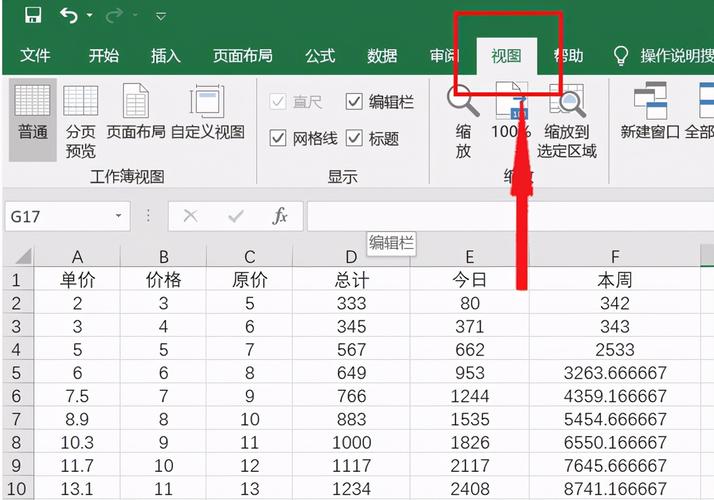
1. 打开 Excel 并导入包含数据的工作簿。
2. 选择您想要固定的列。您可以通过单击列的字母来选择整列。
3. 在 Excel 的菜单栏中,选择“视图”选项卡。
4. 在“视图”选项卡的“窗口”组中,单击“冻结窗格”的下拉菜单按钮。
5. 在下拉菜单中,您可以选择“冻结首行”或“冻结首列”选项,具体取决于您想要固定的是行还是列。
6. 如果您想要同时固定行和列,可以选择“冻结窗格”选项,这样您选择的行和列都将被固定。
7. 现在,您将会看到您选择的列(或行)被固定在 Excel 窗口的左侧(或顶部)。
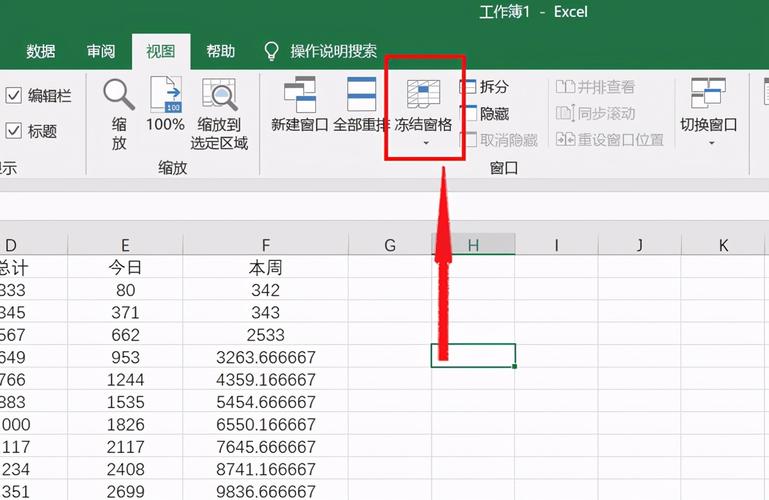
1. 打开 Excel 并导入包含数据的工作簿。
2. 在数据的顶部插入一行,作为表格标题的行。
3. 选中表格标题行,然后单击鼠标右键,选择“格式单元格”。
4. 在“格式单元格”对话框的“对齐”选项卡中,选择“文本控制”下的“换行文本”选项。这将确保表格标题可以自动换行。
5. 在 Excel 的菜单栏中,选择“视图”选项卡。
6. 在“视图”选项卡的“窗口”组中,单击“冻结窗格”的下拉菜单按钮。
7. 在下拉菜单中,选择“冻结首行”选项。这将固定表格标题行。
8. 现在,当您滚动表格时,表格标题行将始终保持可见。
通过以上步骤,您可以在 Excel 中固定列,并让表格标题随之滚动。这将帮助您更好地处理大量数据,并保持关键信息的可见性。希望本文对您有所帮助!
BIM技术是未来的趋势,学习、了解掌握更多BIM前言技术是大势所趋,欢迎更多BIMer加入BIM中文网大家庭(http://www.wanbim.com),一起共同探讨学习BIM技术,了解BIM应用!